ども、おでんを貰って
ホクホクの犬川です。
今日は前回の続きです。
au(KDDI)のスマホ、
ケータイをお使いの方で
1年無料の楽天モバイルに乗り換えたい!
という方に必要な手続きの1つ。
MNP転出手続きを
ネットで簡単
3分クッキングします。
画像付きで解説しますので、
この記事を見ながら手続きすれば
簡単にMNP番号が発行できますよ!

おでんの豆腐無敵すぎだろ・・・。
MNP転出?MNP番号って?
まず『MNPて何やねん日本語でおk』
って方に軽く説明しますと、
MNP番号とは、
スマホ(ケータイ)の契約を
他社に乗り換える際に
電話番号をそのまま
使用し続ける為の手続きに
必要な番号
となります。
このMNP転出手続きをせずに
他社へ切り替えてしまうと
電話番号が変わってしまいますので
必須の作業と言えるでしょう。
でもめっちゃ簡単に、
それこそ時間測ったら
2分27秒で終わりましたので
気楽にMNP番号を取得しましょう。

RTAすんな
MNP転出手続きに必要なモノ
MNP転出手続きを行い、
MNP番号を発行する際に必要なモノ!
事前に用意すべきそれは
- auID
- auパスワード
- au暗証番号
これだけです。
物理的な何かとかは必要ありません。
でも逆に言うと、
この3つのワードを覚えていないと
手続きが出来ませんので
忘れちゃったぜ!という方は
メモしている紙を探すか、
事前にauショップ等で
相談しておきましょう。
番号発行のタイミングに注意!
MNP番号は、
発行してから15日間は有効です。
有効期限が切れて
そのMNP番号が使えなくなっても
罰金やペナルティなどは
一切ありません。
そして重要なのが、
MNP転出を実際に行うタイミングです!
au(KDDI)は、
2021年4月1日以降は
転出手数料が無料になります。
そして実際の手続きが
4月1日以降であれば、
MNP番号の発行は4月以前でも
手数料が無料となります。
ですので、
auから楽天モバイルに替えたい!
という方は
3月20日以降を
目安にMNP番号を取得し
4月1日~7日の間に
楽天モバイルの手続きを
完了する事を強くオススメします。
注意事項として、
オンライン手続きのクセに
MNP番号取得が出来るのは
09:00~20:00までの間のみです。
時間はかかりませんし
期限にも余裕はありますが、
一応念頭に置いておく必要はあります。
MNP転出手続きの手順
それでは早速、
MNP番号発行の手順を解説します。
まずはお手持ちの
PC、スマホ、ケータイの検索機能で
『au MNP』と検索します。
そして1番上に
表示されたサイトを選択します。
するとauの公式HPが表示されますので、
そのまま下へとスクロールします。
そして
『MNP(auから他社へお乗り換え)
のお手続き』
という部分をタップorクリックします。
隠されていたメニューが
表示されますので、
WebでのMNPのご予約という部分の下部、
『※My auへのログインはこちら』
という部分をタップorクリックします。
下記のページの
『au IDでログイン』
をタップorクリックします。
事前に用意?確認?しておいた
au IDを赤枠の中に入力します。
次へを選択したら、
au パスワードも入力します。
赤枠の中にパスワードを入力したら、
ログインのボタンを
タップorクリックします。
するとauMyページが表示されます。
画像の上部、
『スマートフォン・携帯電話』
をタップorクリックします。
次に『ご契約内容/手続き』
をタップorクリックします。
そして下の方へスクロールします。
下の方に、
『MNPご予約>』というボタン
があるので
タップorクリックします。
すると新しいウィンドウ(タブ)が開き、
以下の画面が表示されます。
『次へ』をタップorクリックします。
何やらワチャワチャ書いてありますが、
気にせず
『確認して次に進む』
をタップorクリックします。
もしauのPontaポイントが
500円以上ある方は、
事前にコンビニで
サクッと消費しておくか、
auオンラインショップで
何か食品・飲料でも注文して
ポイントを無駄なく利用してから
MNP手続きをすると
よりスムーズでスマートでステキです。

僕はうどんとパスタを
auオンラインショップで
注文しました。

ただし所持ポイントを超えて
高いものを注文するのは
NGですね。
確認して次へ進む
を選択すると以下の画面になります。
赤枠の中に、『au暗証番号』を入力して
『次へ』をタップorクリックします。
ここでは、
メールアドレスの入力を行わず
画面を下にスクロールします。
『登録せずに進む』
をタップorクリックします。
すると
アンケートと言う名の
強制自白を強要されますので
どれでも適当に選択して、
画面を下へスクロールします。
そして
『必須事項を選択して次に進む』
をタップorクリックします。
特に確認する必要もありません。
『次へ進む』をタップorクリックします。

ちょいちょい
引き留めようとしてくるの草
すると以下の画面が表示されます。
『必須ご注意事項』の欄内にある
全てのボックスに✓を付けます。
この際、契約解除料が
ちゃんと1,000円になっているか
確認しておくと安心ですね!
その他、分割支払い途中の
スマホ(ケータイ)等の
支払い残債も
ここで確認しておきましょう。
解約手数料と、残債の確認以外は
まったく気にする必要はありません。
全てのボックスを✓したら、
『ご注意事項に同意して次に進む』
をタップorクリックします。
次に上記の画面が表示されますので、
PDFファイルのリンクを選択し
確認事項の書類を表示させます。
(ぶっちゃけすぐ消しちゃってOKです)
すると右の項目に
チェックが入力出来るようになるので
『同意する』のボックスに✓を入れます。
あと少しです!
最後に、
『ダイレクトメールでの案内を希望する』
『電話での案内を希望する』
の✓を必ず外して
空欄にしておきましょう。
そして
『これまでのすべての内容に同意する』
のボックスに✓を入れて、
『予約番号を発行する』
をタップorクリックします。
こちらの画面が表示されれば、
無事MNP番号の発行手続きは完了です!
携帯電話のSMSメッセージに、
auからMNP番号が送られてきます。
この画面は『閉じる』を選択し
消しましょう。
お疲れさまでした!
まとめ
以上、今回はau(KDDI)から
楽天モバイルに乗り換える為に
必須の手続きの1つ!
MNP予約番号の
発行手続きの手順を解説しました。
以上の手続きは、パパッと済ませれば
ものの3分程度で完了できますので、
是非参考にして頂けると嬉しいです!
ただし上記でも書きましたが、
MNP転出手数料を無料にする為に
3月20日~月末あたりで
MNP番号を発行して
4月1日から実際の
切り替え手続きを行うのが
オススメです。
楽天モバイルから、
SIMや端末が送られてくる
タイミングもありますし。
ってな所で今回の記事は以上です。
次回はいよいよ、
楽天モバイルの
MNP乗り換え手続きの解説
をしたいと思います。
(近日公開予定)
ここまで読んでいただき、
ありがとうございます!


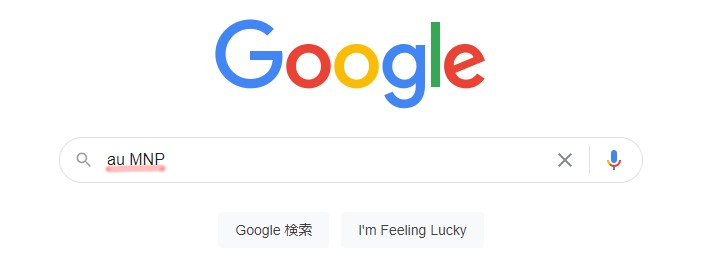

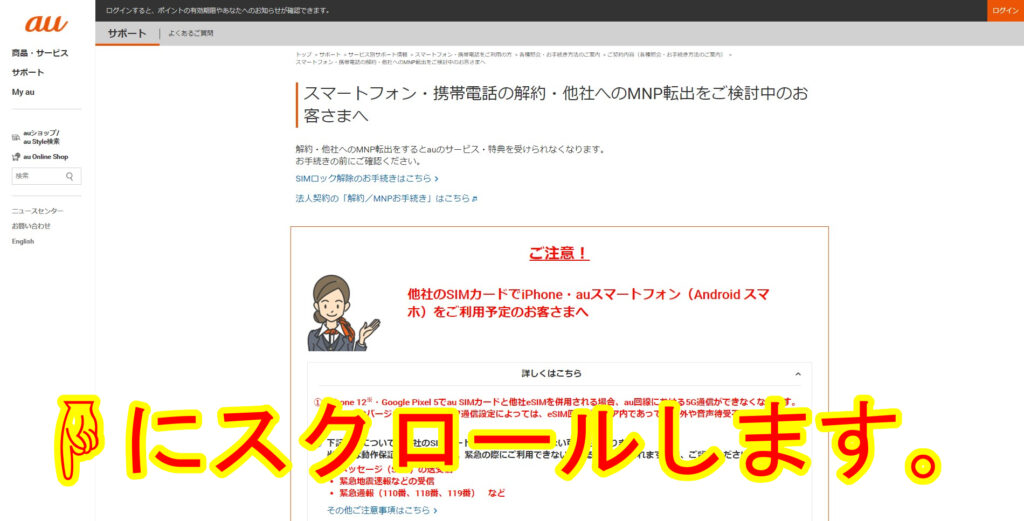
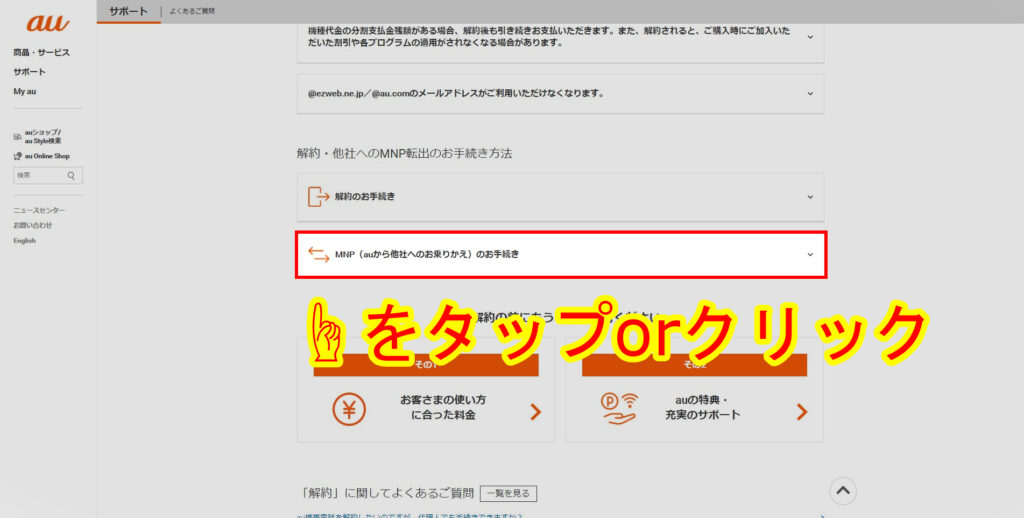
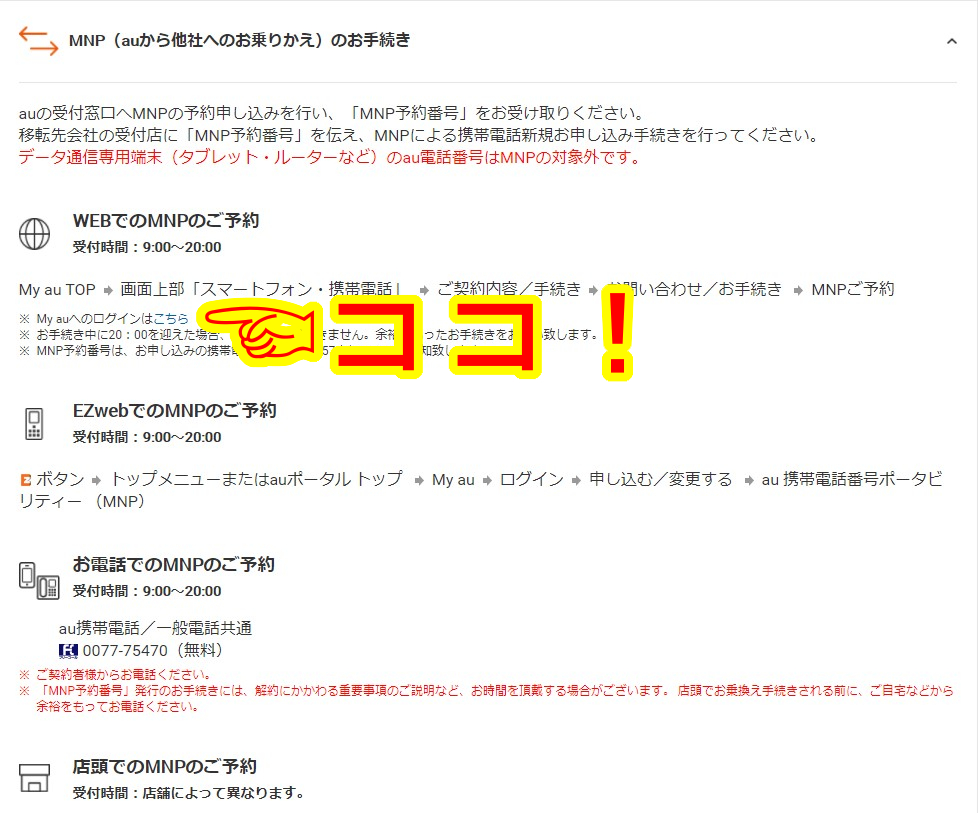
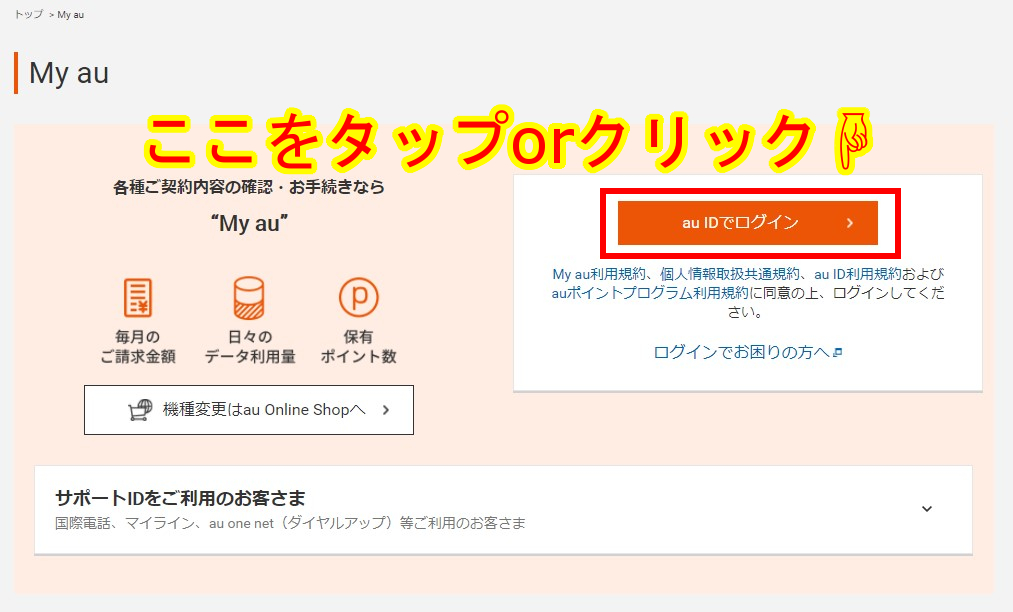

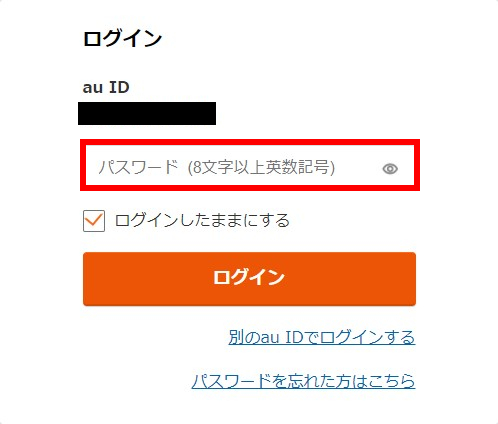
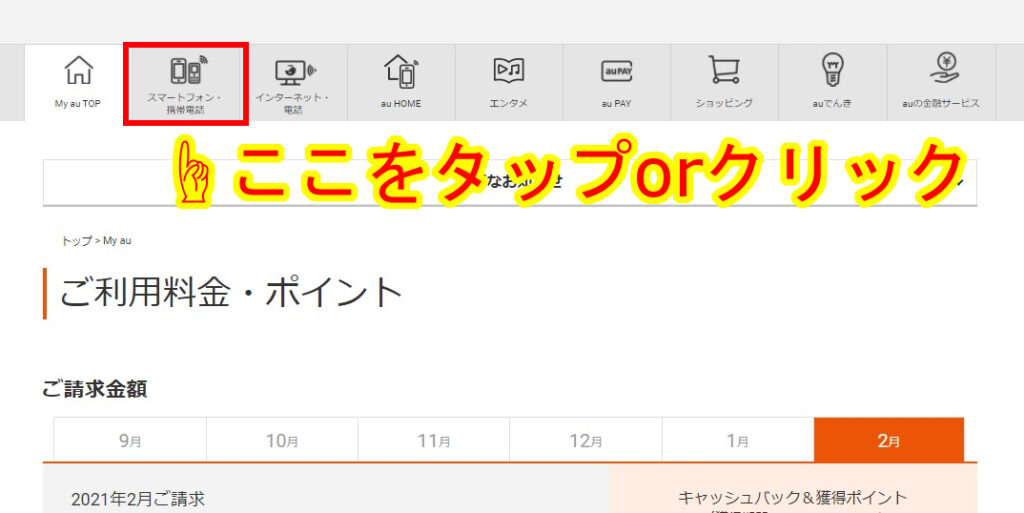
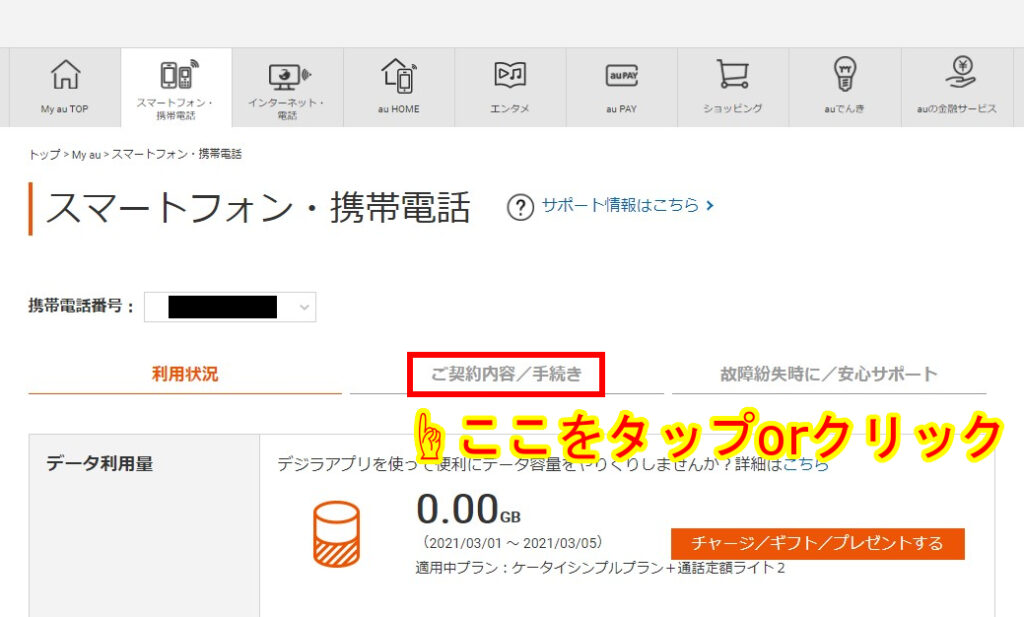
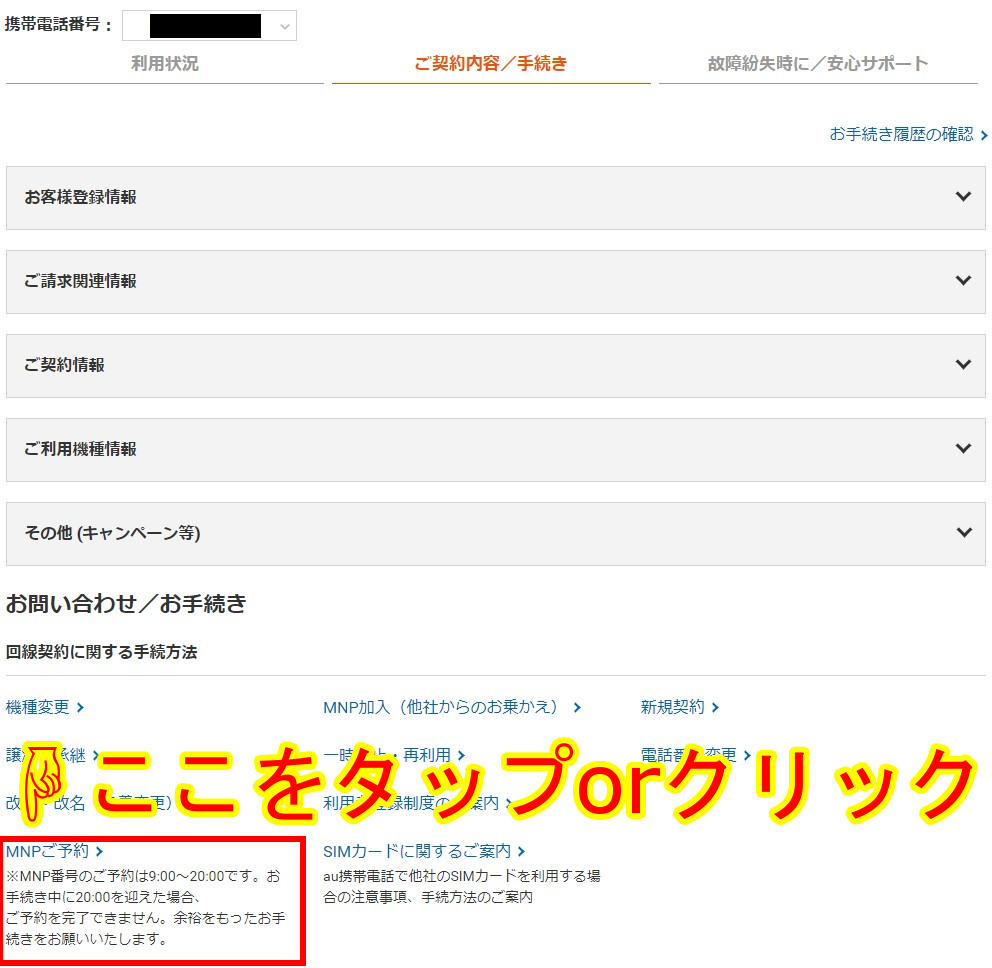
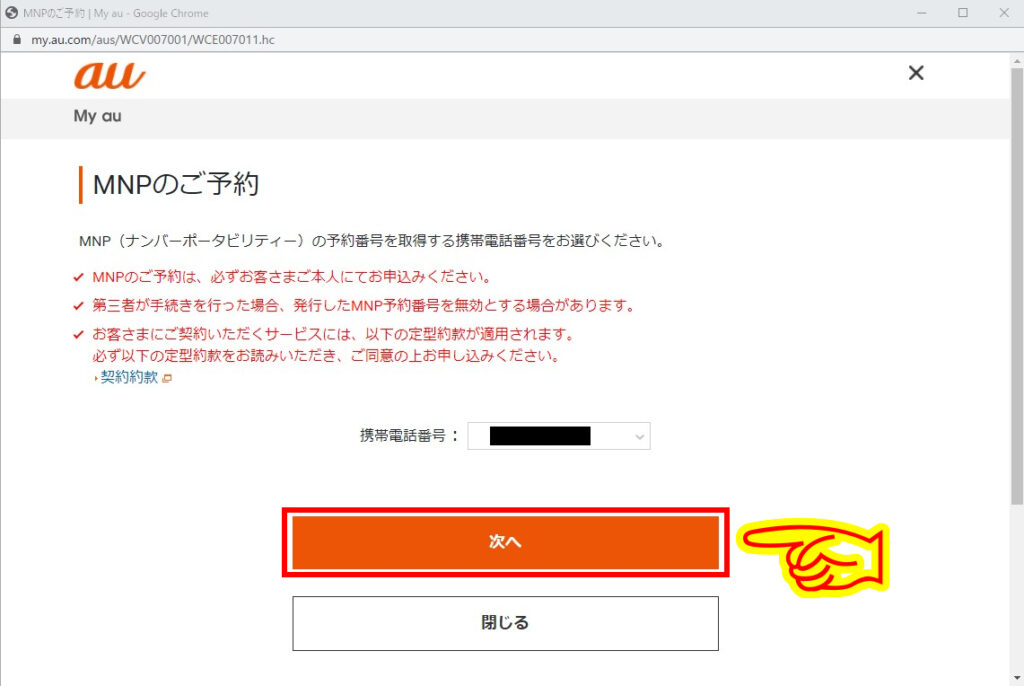
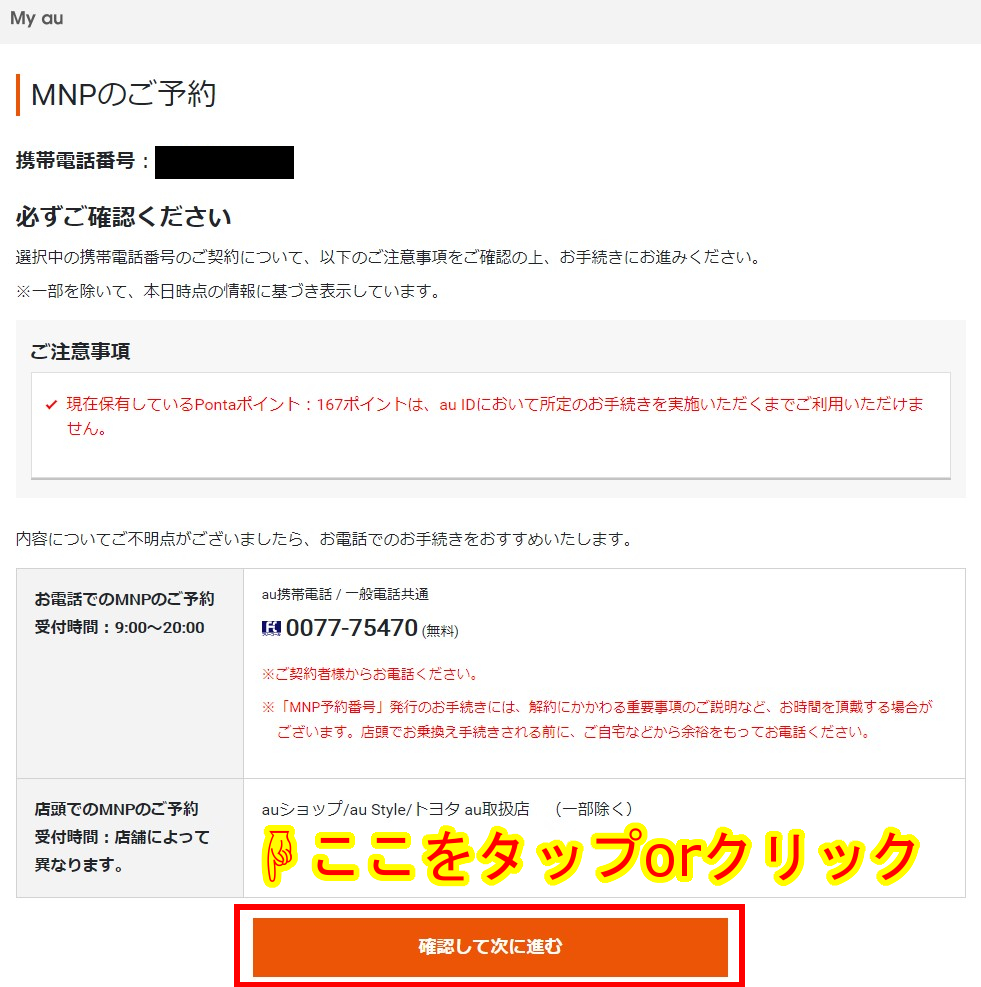
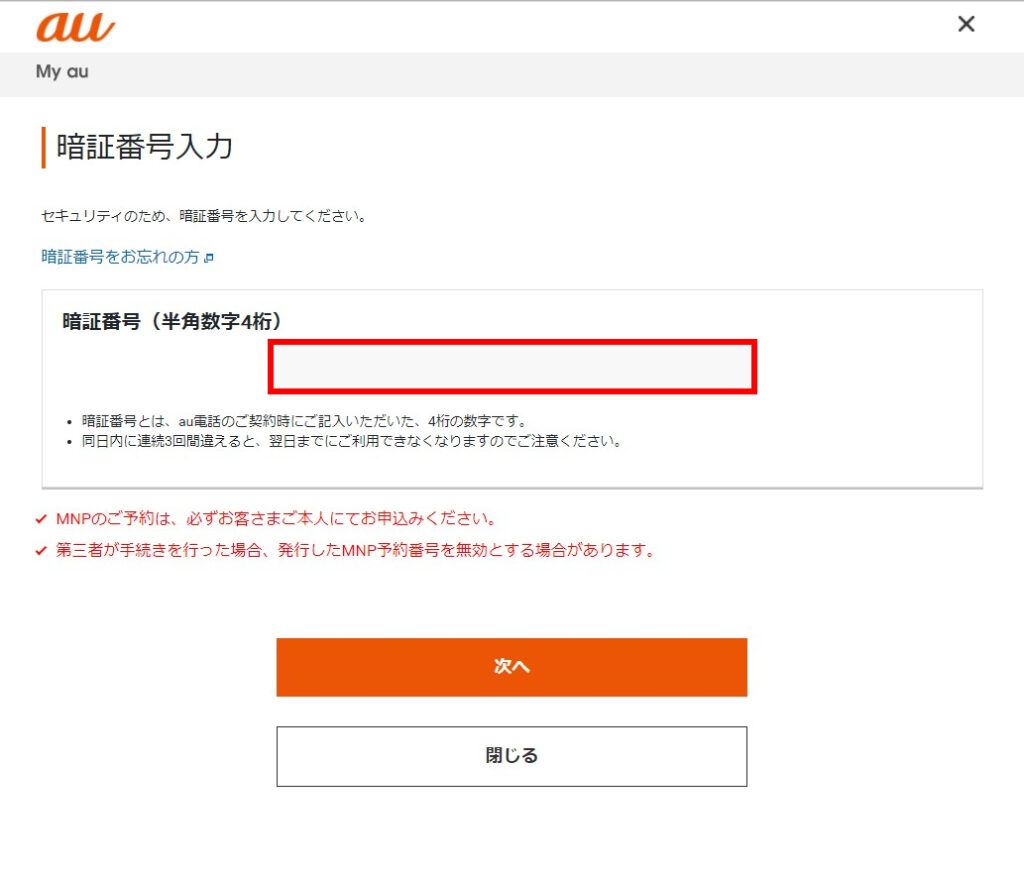
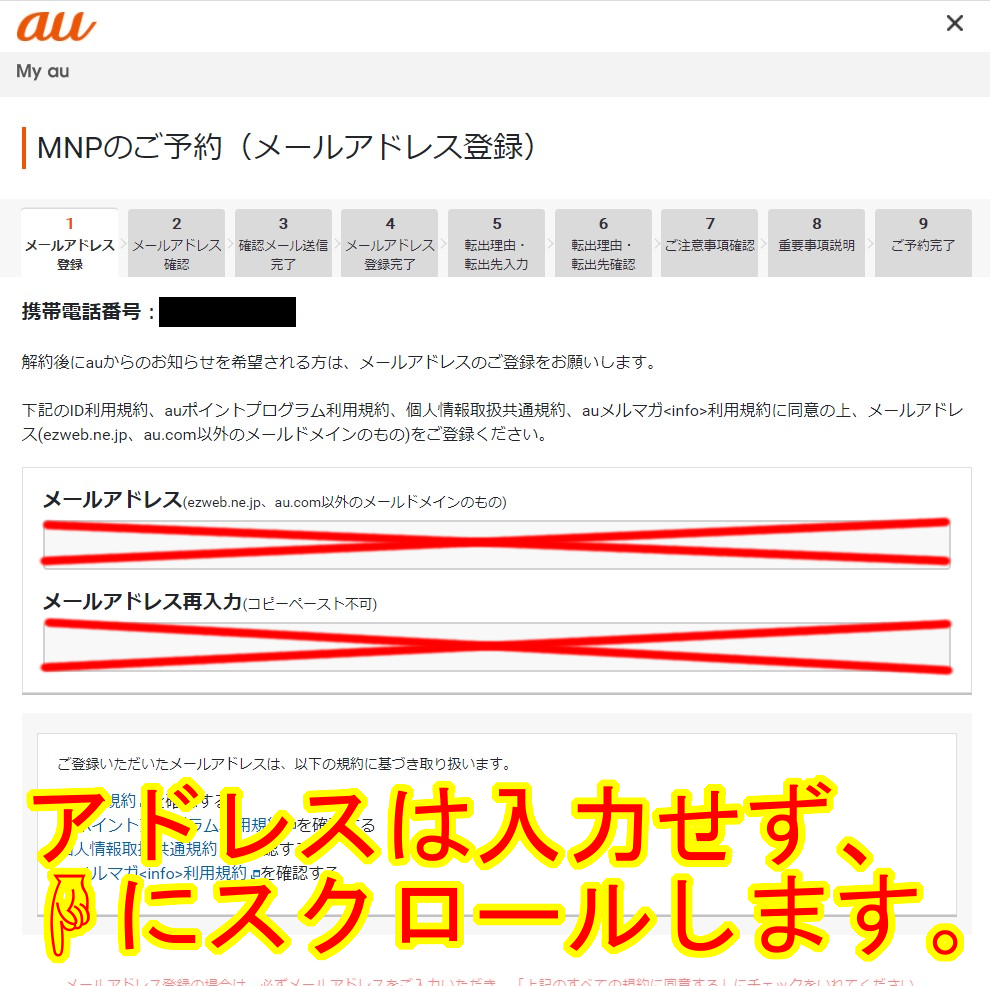
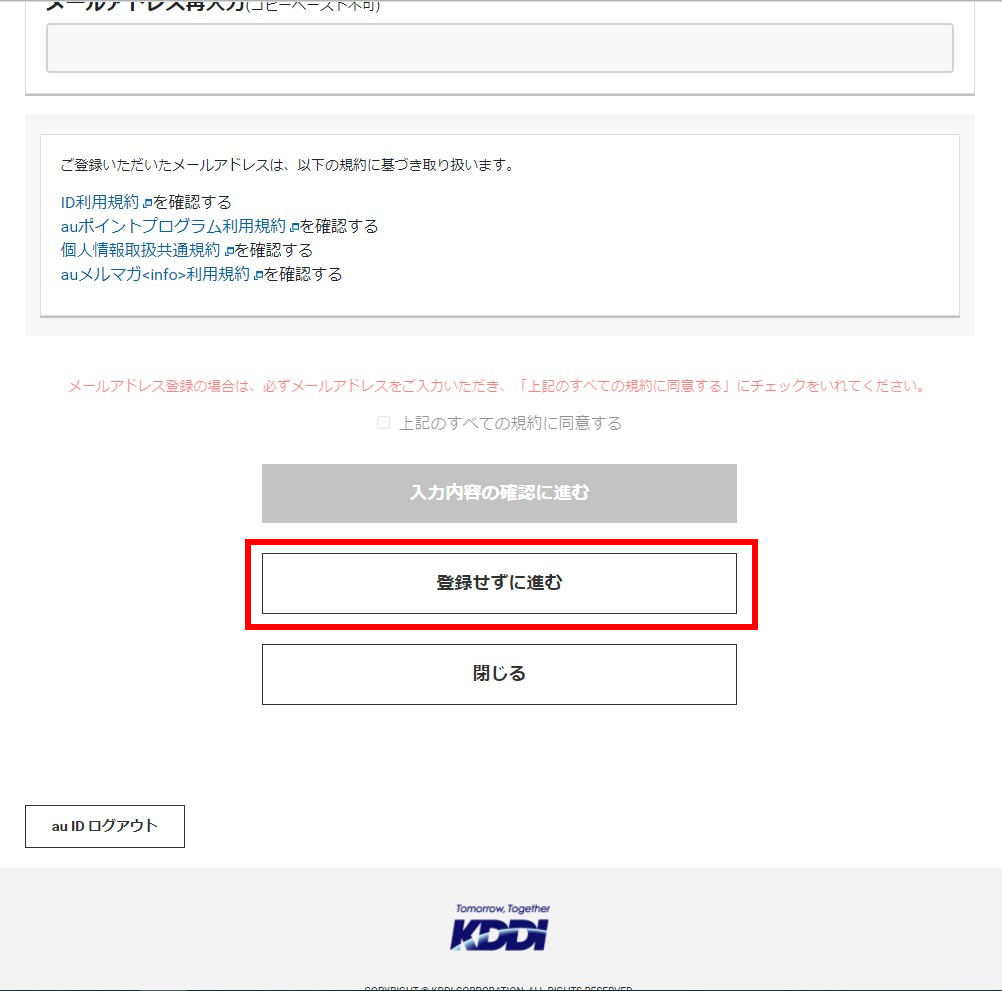
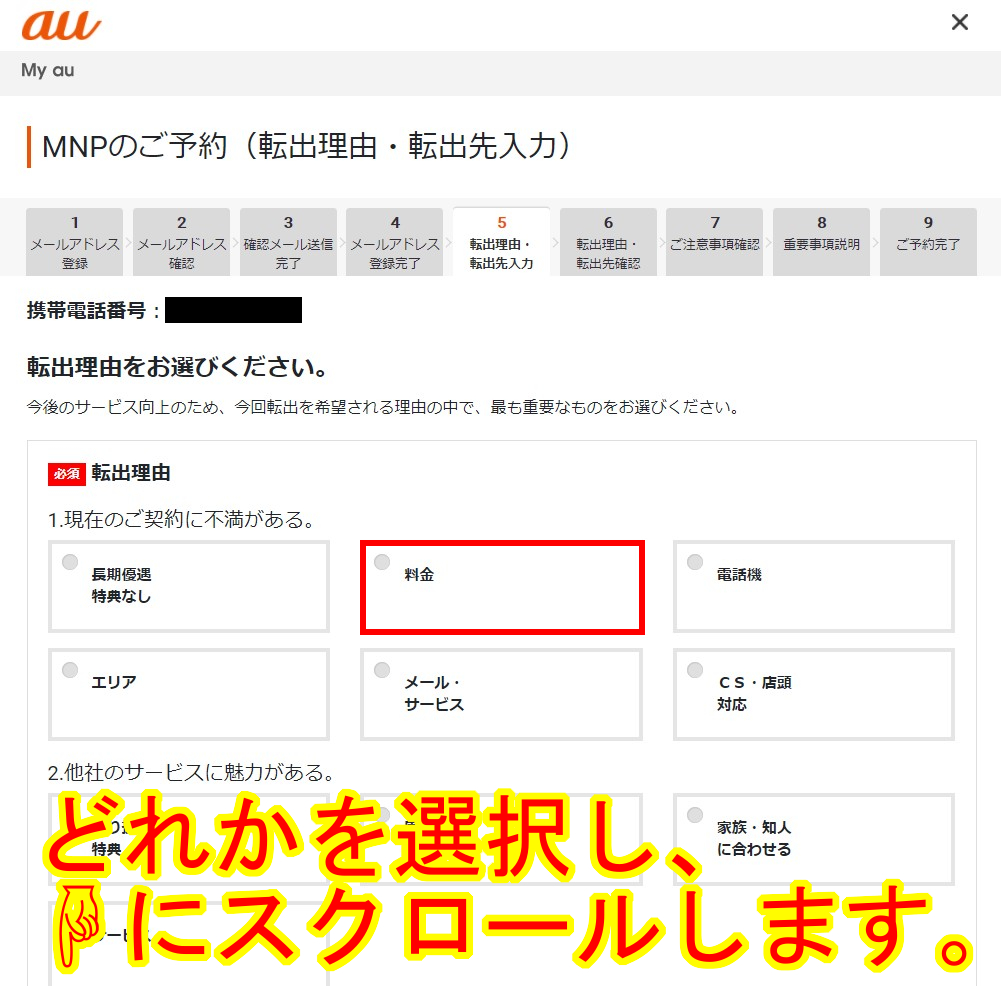
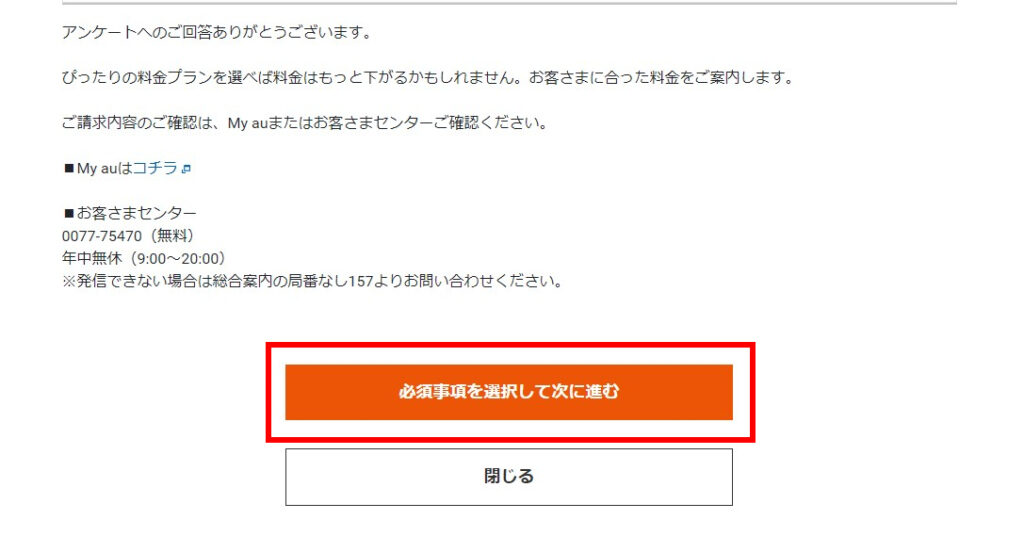
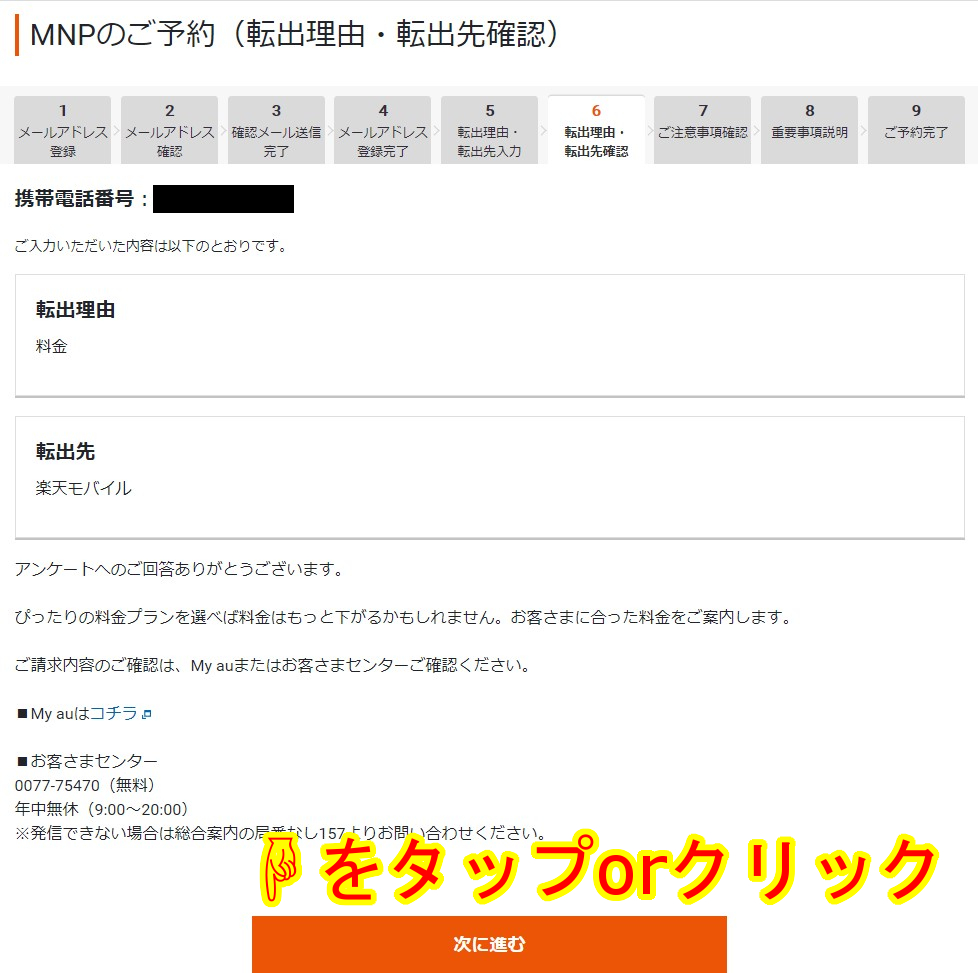
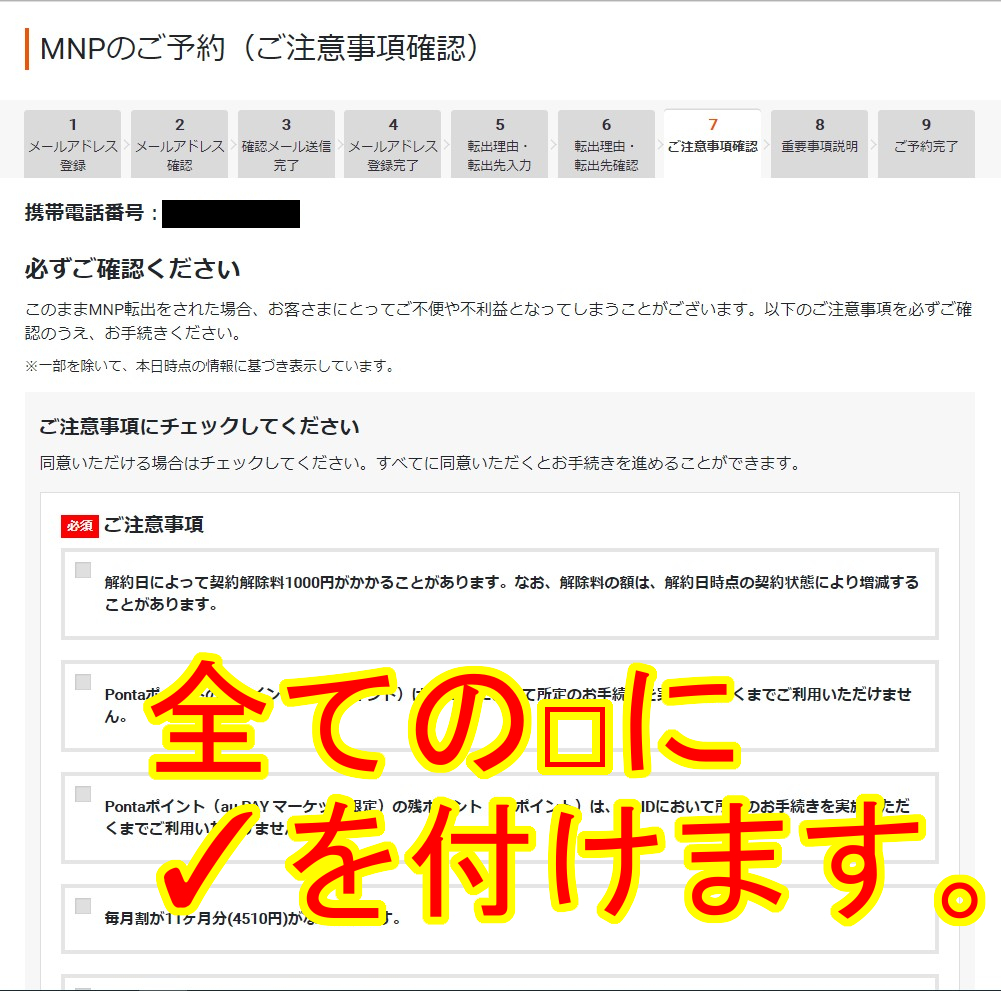
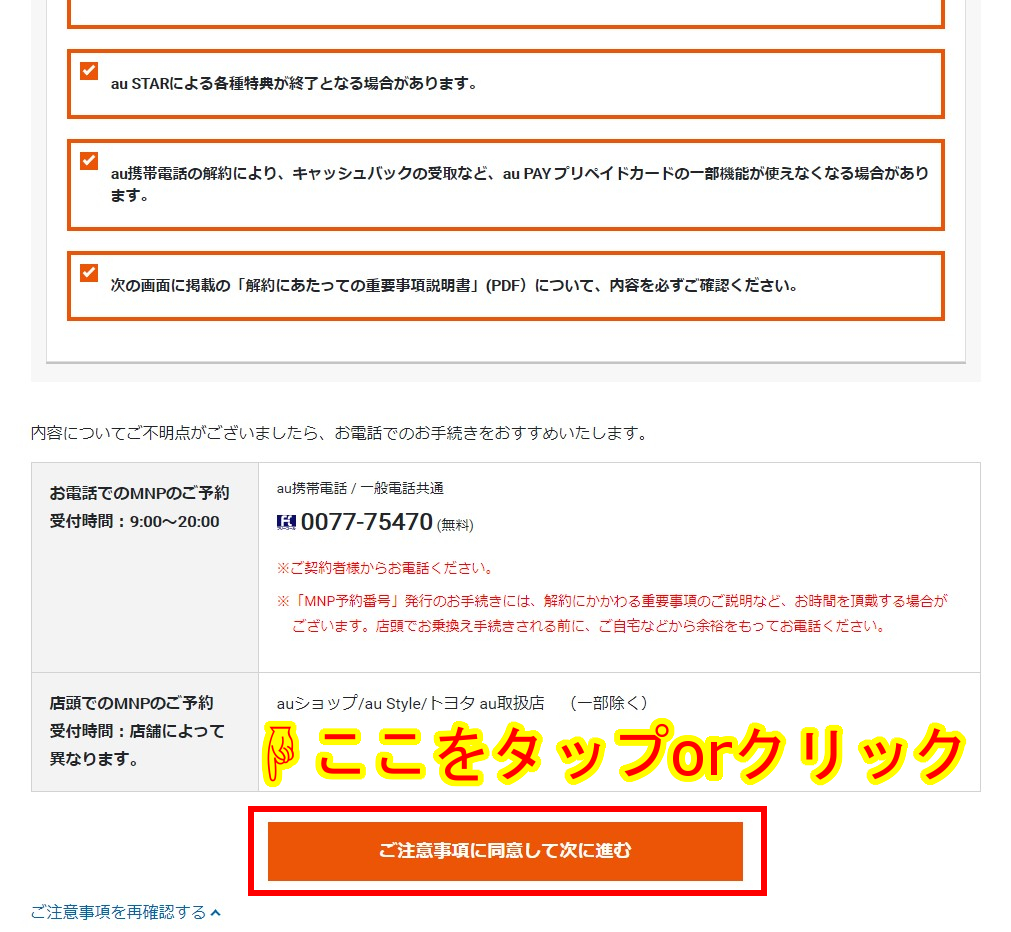
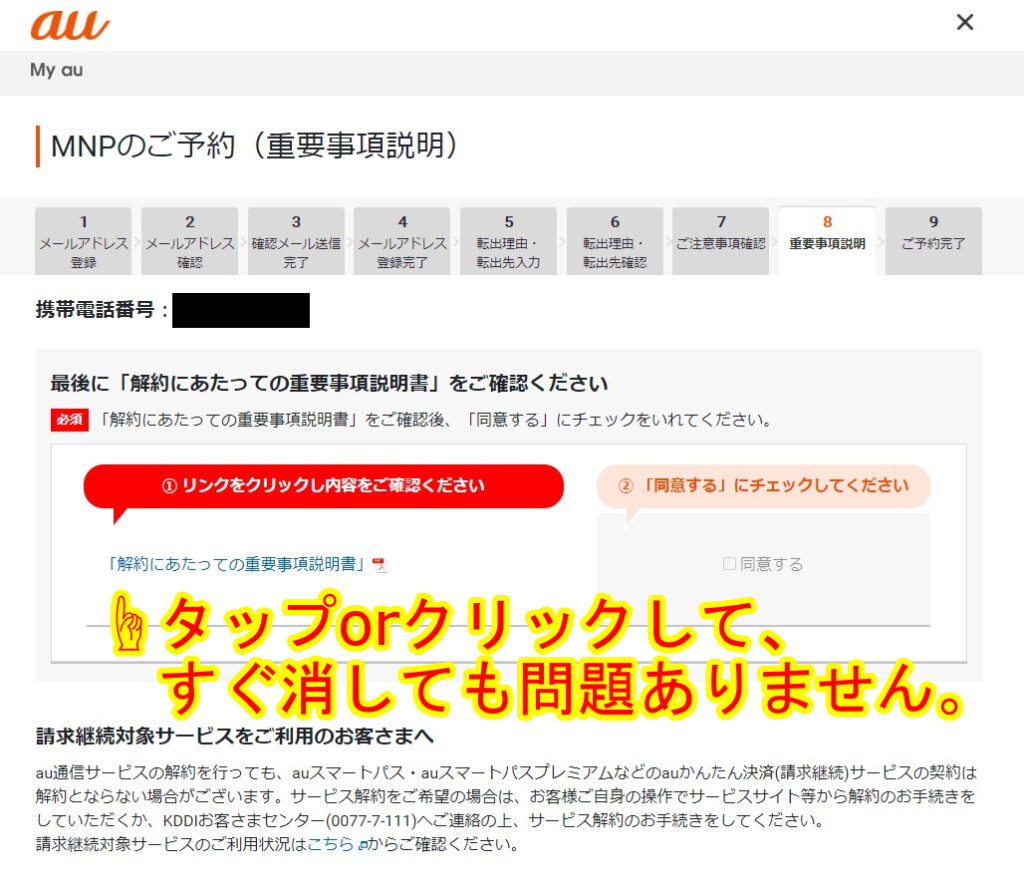

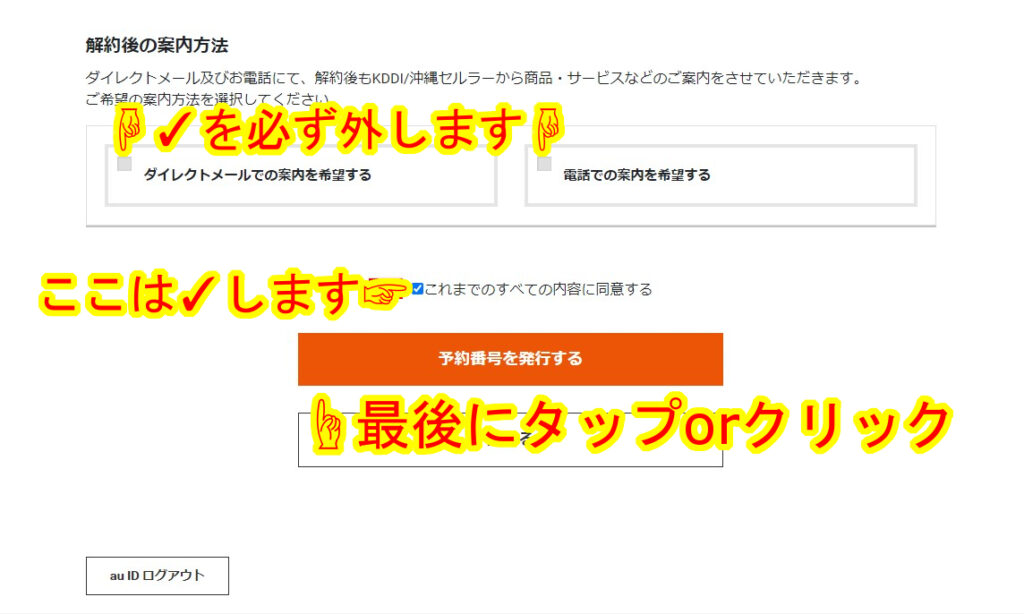
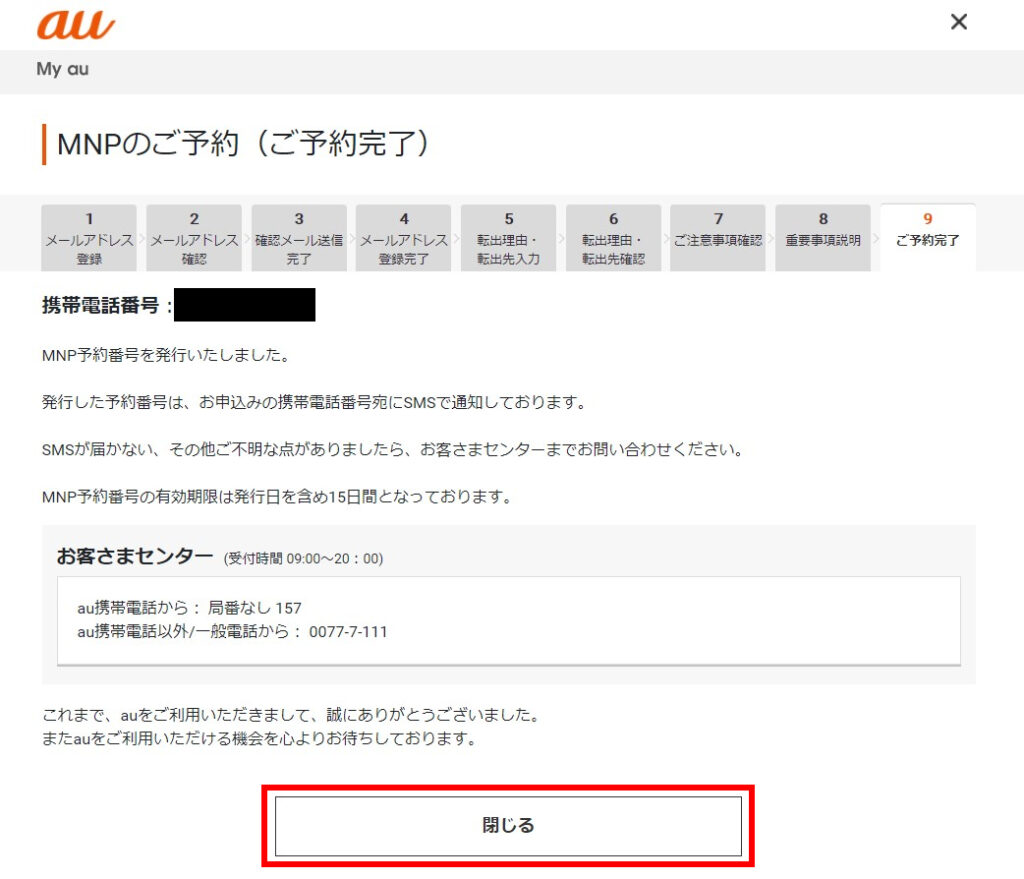


コメント